Als er fouten optreden tijdens een verkoop, is het belangrijk deze te herstellen op dezelfde dag.
Lees uw Samenvatting van de activiteiten rapport aan het einde van elke dag om fouten op te vangen (en te herstellen) terwijl het gemakkelijk is om iets aan de fout te doen.
Een betalingsfout herstellen op dezelfde dag
Ascend biedt een breed scala aan betaalopties, wat betekent dat er verschillende regels zijn voor het verwijderen of herzien van deze betalingen. Zoek hieronder de sectie die overeenkomt met de betalingswijze waarmee u werkt.
Chase geïntegreerde Debetkaarten/ Cadeaukaarten
- Open de transactie in Ascend.
- Leg in het veld Opmerkingen: uit wat er is gebeurd.
- Zorg ervoor dat de verkoopprijs van het/de artikel(en) overeenkomt met wat de klant in rekening zou moeten worden gebracht - het kan zijn dat u een artikel toevoegt/verwijdert/vervangt, een korting toevoegt, etc.
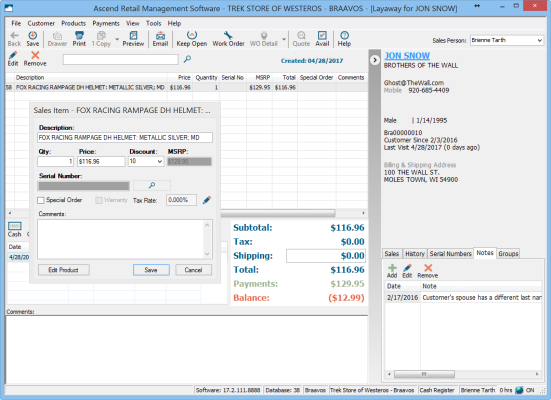
- Selecteer de juiste betaalwijze (degene die eerder verkeerd was toegevoegd).
- Voer in het veld Bedrag het Verschil in (tussen de huidige betaling en de juiste betaling).
- Als de persoon te weinig heeft betaald, voegt u een positief bedrag toe - AKA een andere betaling, zoals €15.99.
- Als de persoon teveel in rekening is gebracht, voegt u een negatief bedrag toe - AKA een gedeeltelijke of volledige terugbetaling zoals (-€15.99).
Opmerking: Debet betalingen moeten worden teruggestort (geretourneerd) als Credit. NFC betalingen kunnen worden verwerkt als Debet en kunnen niet worden teruggestort.
Kaartuitgevers/banken kunnen tot 14 werkdagen nodig hebben om Restituties (retouren) te verwerken op de rekening van de klant.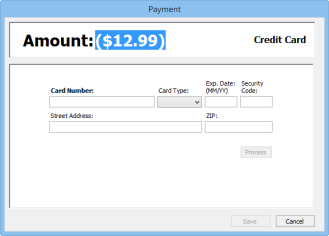
- Klik op Opslaan.
Niet-geïntegreerde Debetkaarten en Kredietkaarten (verwerkt op een aparte terminal)
- Geef op je betaalterminal het verschil uit (tussen de huidige betaling en de juiste betaling).
- Ga dan naar Ascend.
- Open de transactie.
- Leg in het veld Opmerkingen: uit wat er is gebeurd.
- Zorg ervoor dat de verkoopprijs van het/de artikel(en) overeenkomt met wat de klant in rekening zou moeten worden gebracht - het kan zijn dat u een artikel toevoegt/verwijdert/vervangt, een korting toevoegt, etc.
- Selecteer het juiste type betaling.
- In het veld Bedrag, voert u hetzelfde bedrag in dat u net hebt uitgegeven op de kaart van de klant op de betaalterminal.
- Als de persoon te weinig heeft betaald, voegt u een positief bedrag toe - AKA een andere betaling, zoals €15.99.
- Als de persoon teveel in rekening is gebracht, voegt u een negatief bedrag toe - AKA een gedeeltelijke of volledige terugbetaling zoals (-€15.99).
- Klik op Opslaan.
Andere Betalingswijzen (inclusief contant geld, Cadeaukaarten en Chase geïntegreerde Kredietkaarten)
- Open de transactie in Ascend.
- Leg in het veld Opmerkingen: uit wat er is gebeurd.
- Markeer de onjuiste betaling op het onderste deel van het venster.
- Selecteer het pictogram Selectie verwijderen.
- Als u een betaling met een Kredietkaart leegmaakt, moet u nog een keer met de kaart vegen (of het Kaartnummer invoeren).
- Selecteer Ja om te bevestigen dat u de betaling wilt verwijderen.
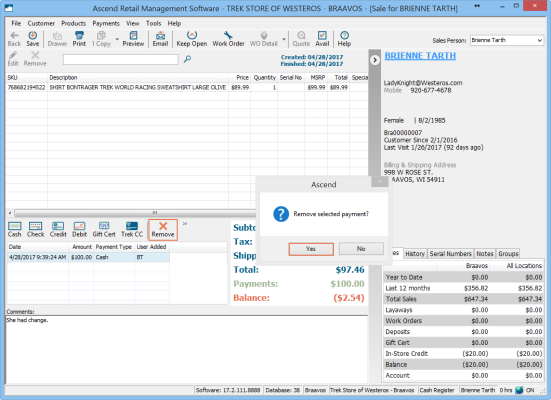
- Voeg nu het juiste Betalingswijze of Betalingsbedrag toe aan de Verkoop.
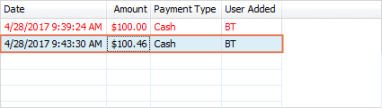
Foutieve betaling op een latere datum herstellen
Ascend biedt een breed scala aan betaalopties, wat betekent dat er verschillende regels zijn voor het verwijderen of herzien van deze betalingen. Zoek hieronder de sectie die overeenkomt met de betalingswijze waarmee u werkt.
Herstel een onjuiste betalingswijze.
- Maken van een nieuwe verkoop in Ascend.
- Selecteer de juiste Klant.
- Leg in het veld Opmerkingen uit wat er is gebeurd.
- Selecteer de juiste betaling voor de verkoop uit Betalingswijzen.
- Voer het betalingsbedrag voor de verkoop in het veld Bedrag in.
- Klik op Opslaan. Dit zou uw saldo negatief moeten maken (tussen haakjes).
- Selecteer nu uit de Betalingswijzen de oorspronkelijke betaalmethode (die onjuist was).
- Het veld Bedrag moet automatisch worden ingevuld met het juiste bedrag (een negatief bedrag). Controleer of het klopt.
- Klik op Opslaan.
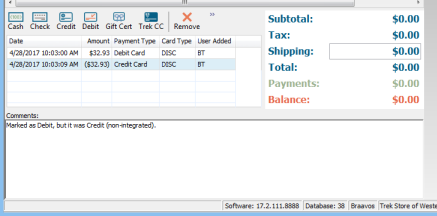
Herstel een onjuist betalingsbedrag.
Als u het betalingsbedrag wijzigt.
- Maken van een nieuwe verkoop in Ascend.
- Selecteer de juiste Klant >>.
- Voeg de producten toe van de oorspronkelijke transactie.
- Om er zeker van te zijn dat de producten precies overeenkomen met de eerste verkoop, selecteert u Producten menu > Retourneer eerdere verkoopartikelen.
- Scan het ontvangstbewijs in het veld Verkoopbewijsnummer: en klik op Zoeken:.
- Selecteer het (de) juiste product(en) en klik op Toevoegen.
- Controleer of de artikelen zijn toegevoegd met een negatieve hoeveelheid (als u bijvoorbeeld oorspronkelijk 2 van het artikel hebt verkocht, moet -2 worden weergegeven).
- Als het niet negatief is, dubbelklikt u op het verkoopitem om het te bewerken.
- Wijzig de Hoeveelheid: in negatief voor de oorspronkelijke hoeveelheid.
- Pas indien van toepassing een korting toe (die overeenkomt met de oorspronkelijke korting).
- Klik op Opslaan in het venster Verkoopartikelen:.
- Voeg de producten van de oorspronkelijke transactie opnieuw toe met een positieve hoeveelheid ("ruilen" van dezelfde producten zorgt ervoor dat uw inventaris nog steeds accuraat is).
- Pas de korting opnieuw toe indien van toepassing.
- Leg in het veld Opmerkingen: uit wat er is gebeurd.
- Selecteer de juiste Betalingswijze.
- Voer in het veld Bedrag het verschil in tussen het juiste bedrag en het in rekening gebrachte bedrag (d.w.z. het oorspronkelijk in rekening gebrachte bedrag minus het juiste bedrag).
Opmerking: Debet betalingen moeten worden teruggestort (geretourneerd) als Credit. NFC betalingen kunnen worden verwerkt als Debet en kunnen niet worden teruggestort.
Kaartuitgevers/banken kunnen tot 14 werkdagen nodig hebben om Restituties (retouren) te verwerken op de rekening van de klant. - Klik op Opslaan.
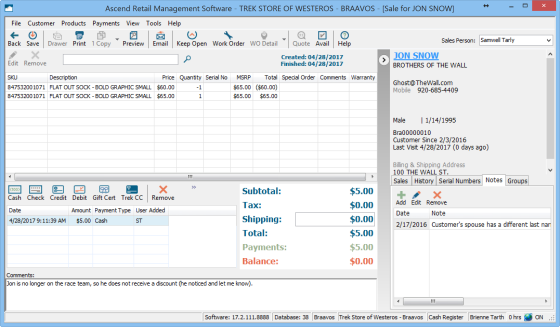
Fouten met Serienummer: oplossen
Op dezelfde dag
Deze aanwijzingen gelden ongeacht of u het hebt Verkocht met het verkeerde Serienummer of helemaal geen Serienummer!
- Open de transactie.
- Klik Rechts op het Verkoopartikel met het onjuiste serienummer.
- Klik op Bewerken....
- Selecteer het zoekpictogram naast het veld Serienummer:.
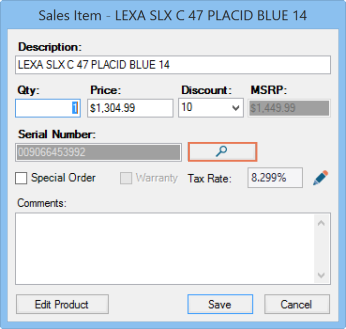
- Dubbelklik op het juiste Serienummer (of voeg indien nodig een nieuw Serienummer toe).
- Klik op Opslaan.
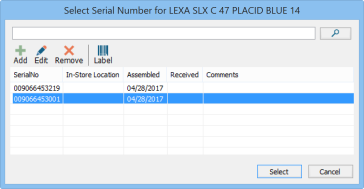
Daarna kun je de transactie normaal afronden.
Serienummer toevoegen of later wijzigen
Als u het serienummer in een gesloten verkoop op een latere datum moet herstellen, moet je een productruil doen.
- Retourneer de Fiets.
- Maken van een nieuwe verkoop.
- Om er zeker van te zijn dat de producten precies overeenkomen met de eerste verkoop, selecteert u Producten menu > Retourneer eerdere verkoopartikelen.
- Scan het ontvangstbewijs in het veld Verkoopbewijsnummer: en klik op Zoeken:.
- Selecteer de juiste fiets en klik op Toevoegen.
- Voeg de fiets van de oorspronkelijke transactie opnieuw toe.
- U zou een prompt Selecteer het serienummer moeten ontvangen. Selecteer het juiste Serienummer.
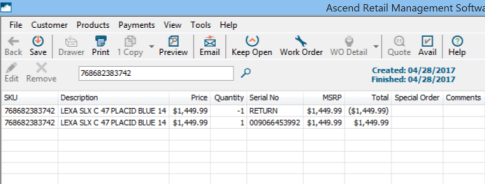
Als u geen vraag om het serienummer krijgt, probeer dan te dubbelklikken op het product om het te bewerken. Selecteer het pictogram Zoeken op naast het veld Serienummer:.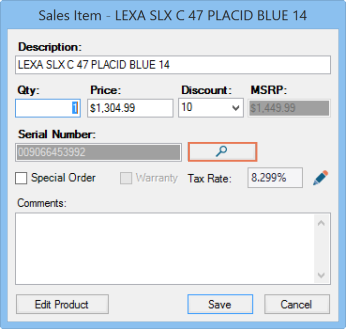
Als het pictogram Zoeken grijs wordt weergegeven en u geen serienummer kunt toevoegen, bevindt het product zich mogelijk niet in de juiste Productcategorie. U kunt naar het productrecord gaan om een categorie toe te wijzen of de Categorie mapper gebruiken. - Als u het juiste Serienummer aan de Fiets heeft gekoppeld, leg dan uit wat er is gebeurd in het veld Opmerkingen:.
- Verkoop afronden zoals u gewend bent.
Fouten Klant
Als de verkoop nog open staat als een Werkorder of Layaway, is het eenvoudig om de klant die eraan gekoppeld is te wijzigen. Open gewoon de transactie en selecteer het keuzemenu Klant > Selecteren. Zoek dan de juiste klant en wijs hem toe.
Vergeet niet dat de klant die is gekoppeld aan de transactiepagina in een Werkorder degene is die betaalt voor de werkorder. U kunt één persoon aan de Werkorder laten koppelen en een andere aan het Detail van de Werkorder (ook wel ticket genoemd).
Als er geen klant is toegewezen
- Maken van een retour voor de oorspronkelijke verkoop.
- Zorg ervoor dat de Verkoop artikelen exact overeenkomen met de originele verkoop.
- Toepassen van eventuele kortingen, indien nodig om overeen te komen met de oorspronkelijke verkoop.
- Restitutie van de verkoop als Contant.
- Maken van een nieuwe verkoop voor de juiste klant.
- Zorg ervoor dat de Verkoop artikelen exact overeenkomen met de originele verkoop.
- Toepassen van eventuele kortingen, indien nodig om overeen te komen met de oorspronkelijke verkoop.
- De Betaling Toepassen als Contant.
- Leg uit wat er is gebeurd in het veld Opmerkingen:.
Wanneer de verkeerde klant is toegewezen
- Maken van een retour voor de oorspronkelijke verkoop.
- Zorg ervoor dat de Verkoop artikelen exact overeenkomen met de originele verkoop.
- Toepassen van eventuele kortingen, indien nodig om overeen te komen met de oorspronkelijke verkoop.
- Restitutie van de verkoop als Contant.
- Maken van een nieuwe verkoop voor de juiste klant.
- Zorg ervoor dat de Verkoop artikelen exact overeenkomen met de originele verkoop.
- Toepassen van eventuele kortingen, indien nodig om overeen te komen met de oorspronkelijke verkoop.
- De Betaling Toepassen als Contant.
- Leg uit wat er is gebeurd in het veld Opmerkingen:.
Opmerking
Als u dubbele klantenbestanden voor iemand heeft, voeg ze dan samen om alle informatie, geschiedenis en profielsaldi (in-store credit, cadeaubonnen-saldo, etc.) te behouden.
Fouten in producten
Op dezelfde dag
- Open de transactie
- Klik Rechts op het onjuiste Verkoopitem.
- Kies Selectie verwijderen.
Als u het product niet kunt verwijderen, heeft u misschien niet de Machtigingen voor gebruikers die u daartoe in staat stellen. Vraag een manager om hulp of om je Machtigingen te wijzigen. Zodra het item is verwijderd, kunt u doorgaan met de transactie zoals normaal.
Op een later tijdstip
Als u producten in een gesloten verkoop op een latere datum wilt herstellen, moet u een productruil doen.
- Een nieuwe Verkoop aanmaken.
- Retourneer de onjuiste Verkoop artikelen. Controleer of de artikelen (en) een negatieve hoeveelheid hebben.
- Verkoop de juiste Verkoop artikelen.
- Neem of geef betaling, afhankelijk van het prijsverschil (als dat er is).